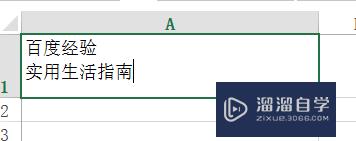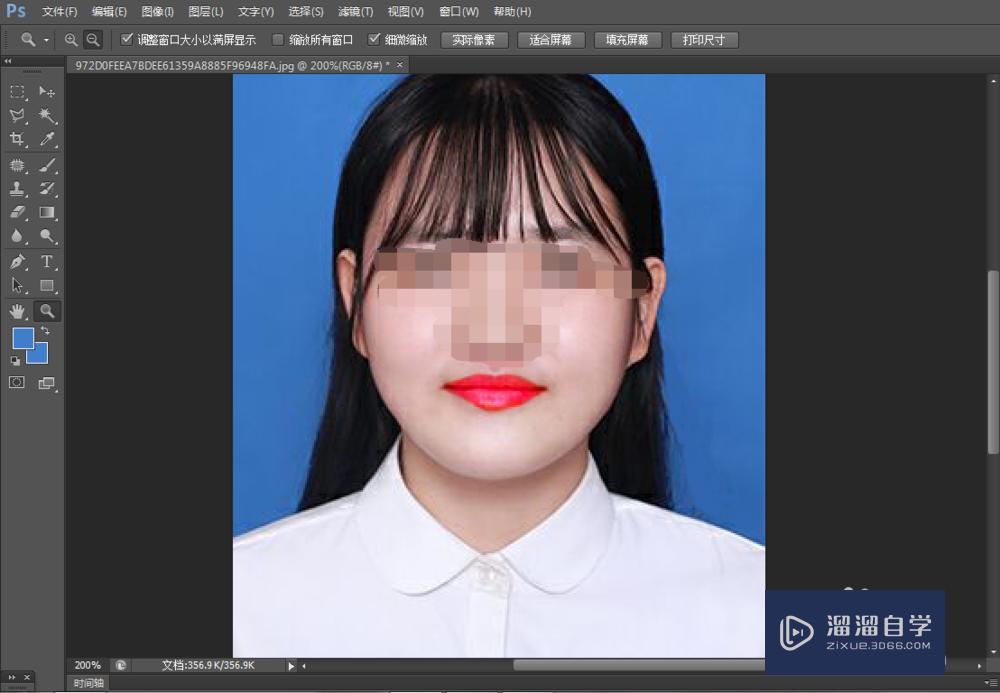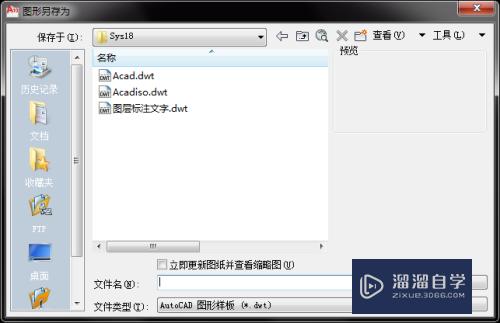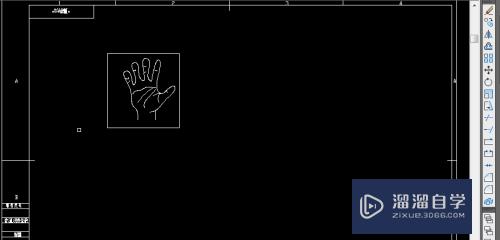CAD打开图纸后文字显示不出来怎么办(cad打开图纸后文字显示不出来怎么办呢)优质
我们在使用CAD的时候。如果打开CAD字体不显示。几乎都是因为字体缺失造成的。那么CAD打开图纸后文字显示不出来怎么办呢?很简单。大家可以参考下面的解决方法。
工具/软件
硬件型号:雷神(ThundeRobot)911Zero
系统版本:Windows7
所需软件:CAD2007
方法/步骤
第1步
首先将CAD打开。如图所示。

第2步
然后我们打开一张图纸。选择好大字体。点击【确定】打开。如图所示。

第3步
打开后却发现文字都不显示。如图所示。

第4步
然后我们需要咨询绘图者。并下载图纸使用的字体。如图所示。
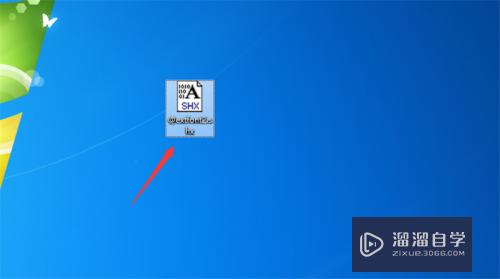
第5步
然后将字体选中。复制一下。如图所示。
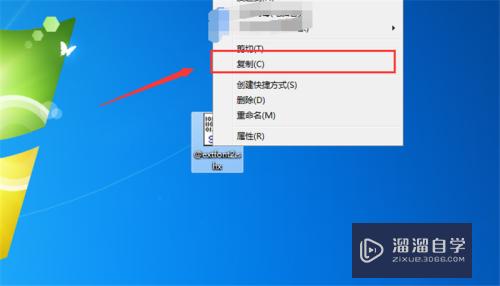
第6步
然后将字体粘贴到CAD文件夹的【Fonts】文件夹。如图所示。
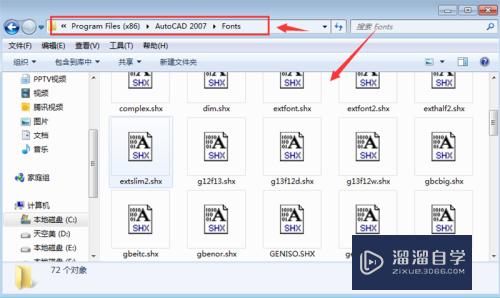
第7步
最后重新打开图纸。就可以正常显示文字了。如图所示。

总结
1。先将CAD打开
2。打开一张图纸。选择好大字体。点击【确定】打开
3。打开后却发现文字都不显示
4。需要咨询绘图者。并下载图纸使用的字体
5。将字体选中。复制一下
6。将字体粘贴到CAD文件夹的【Fonts】文件夹
7。重新打开图纸。就可以正常显示文字了
以上关于“CAD打开图纸后文字显示不出来怎么办(cad打开图纸后文字显示不出来怎么办呢)”的内容小渲今天就介绍到这里。希望这篇文章能够帮助到小伙伴们解决问题。如果觉得教程不详细的话。可以在本站搜索相关的教程学习哦!
更多精选教程文章推荐
以上是由资深渲染大师 小渲 整理编辑的,如果觉得对你有帮助,可以收藏或分享给身边的人
本文标题:CAD打开图纸后文字显示不出来怎么办(cad打开图纸后文字显示不出来怎么办呢)
本文地址:http://www.hszkedu.com/61073.html ,转载请注明来源:云渲染教程网
友情提示:本站内容均为网友发布,并不代表本站立场,如果本站的信息无意侵犯了您的版权,请联系我们及时处理,分享目的仅供大家学习与参考,不代表云渲染农场的立场!
本文地址:http://www.hszkedu.com/61073.html ,转载请注明来源:云渲染教程网
友情提示:本站内容均为网友发布,并不代表本站立场,如果本站的信息无意侵犯了您的版权,请联系我们及时处理,分享目的仅供大家学习与参考,不代表云渲染农场的立场!